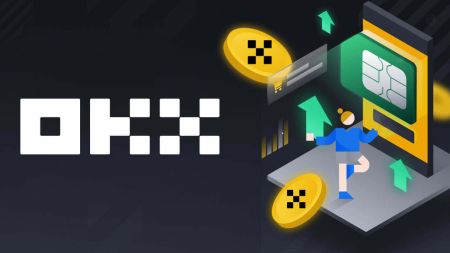Кантип OKX эсебин ачуу керек
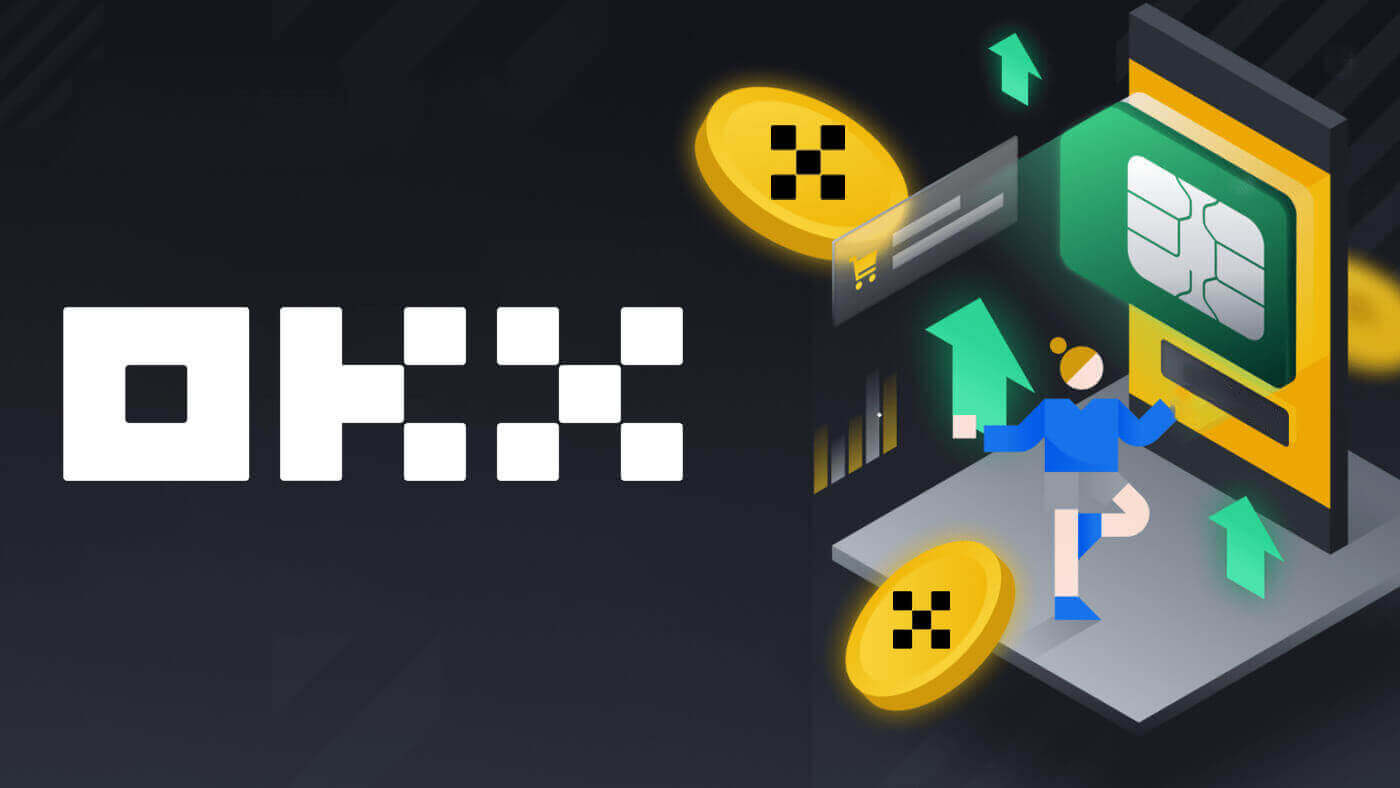
- Тил
-
English
-
العربيّة
-
简体中文
-
हिन्दी
-
Indonesia
-
Melayu
-
فارسی
-
اردو
-
বাংলা
-
ไทย
-
Tiếng Việt
-
Русский
-
한국어
-
日本語
-
Español
-
Português
-
Italiano
-
Français
-
Deutsch
-
Türkçe
-
Nederlands
-
Norsk bokmål
-
Svenska
-
Tamil
-
Polski
-
Filipino
-
Română
-
Slovenčina
-
Zulu
-
Slovenščina
-
latviešu valoda
-
Čeština
-
Kinyarwanda
-
Українська
-
Български
-
Dansk
-
Kiswahili
Электрондук почта менен OKX каттоо эсебин кантип ачуу керек
1. OKXке өтүп , жогорку оң бурчтагы [ Катталыңыз ] дегенди басыңыз . 
2. Сиз OKX каттоосун социалдык тармак (Google, Apple, Telegram, Wallet) аркылуу аткара аласыз же каттоо үчүн керектүү маалыматтарды кол менен киргизсеңиз болот.  3. Электрондук почта дарегиңизди киргизип, андан соң [Катталуу] баскычын басыңыз. Электрондук почтаңызга код жөнөтүлөт. Кодду боштукка коюңуз жана [Кийинки] баскычын басыңыз.
3. Электрондук почта дарегиңизди киргизип, андан соң [Катталуу] баскычын басыңыз. Электрондук почтаңызга код жөнөтүлөт. Кодду боштукка коюңуз жана [Кийинки] баскычын басыңыз. 
4. Телефон номериңизди киргизип, [Азыр текшерүү] баскычын басыңыз. 
5. Телефонуңузга жөнөтүлгөн кодду киргизип, [Кийинки] баскычын басыңыз. 
6. Жашаган өлкөңүздү тандап, тейлөө шарттарына макул болуу үчүн белгини белгилеп, [Кийинки] баскычын басыңыз. Сиздин жашаган жериңиз ID же дарегиңизди тастыктаган документке дал келиши керек экенин эске алыңыз. Ырастоодон кийин өлкөңүздү же жашаган аймакты өзгөртүү кошумча текшерүүнү талап кылат. [Ырастоо] чыкылдатыңыз. 

7. Андан кийин, каттоо эсебиңиз үчүн коопсуз сырсөздү түзүңүз. 
Эскертүү:
- Сырсөзүңүз 8-32 белгиден турушу керек
- 1 кичине тамга
- 1 баш тамга
- 1 саны
- 1 өзгөчө белги, мисалы! @ # $ %
8. Куттуктайбыз, сиз OKXде ийгиликтүү каттадыңыз. 
Apple менен OKXде аккаунтту кантип ачуу керек
Андан тышкары, сиз Apple каттоо эсебиңиз менен бир жолу кирүү аркылуу каттала аласыз. Эгерде сиз муну кааласаңыз, анда төмөнкү кадамдарды аткарыңыз: 1. OKXке
кирип , [ Катталыңыз ] баскычын басыңыз. 2. [Apple] сөлөкөтүн тандаңыз, калкыма терезе пайда болот жана сизден Apple каттоо эсебиңиз аркылуу OKXге кирүү сунушталат.
3. OKXке кирүү үчүн Apple ID жана сырсөзүңүздү киргизиңиз. Аутентификация процессин бүтүрүңүз.
4. [Улантуу] дегенди басыңыз.
5. Жашаган өлкөңүздү тандап, тейлөө шарттарына макул болуу үчүн белгини белгилеп, [Кийинки] баскычын басыңыз. Сиздин жашаган жериңиз ID же дарегиңизди тастыктаган документке дал келиши керек экенин эске алыңыз. Ырастоодон кийин өлкөңүздү же жашаган аймакты өзгөртүү кошумча текшерүүнү талап кылат.
6. Андан кийин, сиз автоматтык түрдө OKX платформасына багытталасыз.







Google менен OKX каттоо эсебин кантип ачуу керек
Ошондой эле, сизде Gmail аркылуу каттоо эсебиңизди каттоо мүмкүнчүлүгү бар жана муну бир нече жөнөкөй кадам менен аткара аласыз: 1. OKXке
өтүп , [ Катталуу ] баскычын басыңыз. 2. [Google] баскычын басыңыз.
3. Электрондук почтаңызды же телефон номериңизди киргизген кирүү терезеси ачылат. Андан кийин [Кийинки] чыкылдатыңыз
4. Андан кийин Gmail аккаунтуңуздун сырсөзүн киргизип, [Кийинки] баскычын басыңыз. Кирип жатканыңызды ырастаңыз
5. Жашаган өлкөңүздү тандап, тейлөө шарттарына макул болуу үчүн белгини коюп, [Кийинки] баскычын басыңыз. Андан кийин, сиз автоматтык түрдө OKX эсебиңизге багытталасыз.







Telegram менен OKX аккаунтун кантип ачуу керек
1. OKXке өтүңүз жана [ Катталуу ] баскычын басыңыз.  2. [Telegram] баскычын басыңыз.
2. [Telegram] баскычын басыңыз.  3. Кирүү терезеси ачылат, анда сиз телефон номериңизди киргизесиз. Андан кийин [Next] чыкылдатыңыз.
3. Кирүү терезеси ачылат, анда сиз телефон номериңизди киргизесиз. Андан кийин [Next] чыкылдатыңыз. 
4. Telegramыңызды ачып, ырастаңыз. 

5. Каттооңузду ырастоо үчүн [Кабыл алуу] баскычын басыңыз. 
6. OKX аккаунтуңузду Telegram менен байланыштыруу үчүн электрондук почтаңызды же телефон номериңизди киргизиңиз. Андан кийин [Next] чыкылдатыңыз.  7. [Каттоо эсебин түзүү] дегенди басыңыз. Электрондук почтаңызга жөнөтүлгөн кодду киргизиңиз жана [Кийинки] баскычын басыңыз.
7. [Каттоо эсебин түзүү] дегенди басыңыз. Электрондук почтаңызга жөнөтүлгөн кодду киргизиңиз жана [Кийинки] баскычын басыңыз. 

8. Жашаган өлкөңүздү тандап, тейлөө шарттарына макул болуу үчүн белгини коюп, [Кийинки] баскычын басыңыз. Ошондо сиз OKX каттоо эсебиңизди ийгиликтүү каттайсыз! 

OKX колдонмосунда эсепти кантип ачуу керек
Соодагерлердин 70% дан ашыгы базарларды телефондорунда соодалашат. Аларга кошулуп, рыноктун ар бир кыймылына жооп бериңиз.
1. OKX колдонмосун Google Play же App Store орнотуңуз . 
2. [Катталуу] дегенди басыңыз. 
3. Каттоо ыкмасын тандаңыз, сиз Email, Google аккаунту, Apple ID же Telegramдан тандай аласыз. 
Электрондук почта каттоо эсебиңиз менен катталуу:
4. Электрондук почтаңызды киргизип, андан соң [Катталуу] баскычын басыңыз. 
5. Электрондук почтаңызга жөнөтүлгөн кодду киргизип, андан кийин [Кийинки] баскычын басыңыз. 
6. Мобилдик номериңизди киргизиңиз, [Азыр текшерүү] баскычын басыңыз. Андан кийин кодду киргизип, [Кийинки] баскычын басыңыз. 

7. Жашаган өлкөңүздү тандап, шарттарга жана кызматка макул болуу үчүн белгини белгилеп, андан соң [Кийинки] жана [Ырастоо] баскычтарын басыңыз. 

8. Сырсөзүңүздү тандаңыз. Андан кийин [Next] чыкылдатыңыз. 
9. Куттуктайбыз! Сиз OKX каттоо эсебин ийгиликтүү түздүңүз. 
Google каттоо эсебиңиз менен катталыңыз:
4. [Google] тандаңыз. Сизден Google каттоо эсебиңиз аркылуу OKXке кирүү сунушталат. Сиз учурдагы каттоо эсептериңизди колдонсоңуз же башкасын колдоно аласыз. Сиз тандаган эсепти ырастоо үчүн [Улантуу] чыкылдатыңыз. 


5. Жашаган өлкөңүздү тандаңыз жана сиз OKX эсебин ийгиликтүү түздүңүз. 

Apple каттоо эсебиңиз менен катталуу:
4. [Apple] тандаңыз. Сизден Apple каттоо эсебиңиз аркылуу OKXке кирүү сунушталат. [Улантуу] таптаңыз. 

5. Жашаган өлкөңүздү тандаңыз жана сиз OKX эсебин ийгиликтүү түздүңүз. 

Сиздин Telegram менен катталуу:
4. [Telegram] тандап, [Улантуу] чыкылдатуу. 

5. Телефон номериңизди киргизип, [Кийинки] баскычын чыкылдатыңыз, андан кийин Telegram колдонмоңуздагы ырастоону текшериңиз. 

6. Жашаган өлкөңүздү тандаңыз жана сиз OKX эсебин ийгиликтүү түздүңүз. 

Көп берилүүчү суроолор (FAQ)
Менин SMS коддорум OKXде иштебейт
Коддорду кайра иштете аларыңызды текшерүү үчүн адегенде бул оңдоолорду байкап көрүңүз:
-
Уюлдук телефонуңуздун убактысын автоматташтырыңыз. Сиз муну түзмөгүңүздүн жалпы жөндөөлөрүнөн жасай аласыз:
- Android: Орнотуулар Жалпы башкаруу Дата жана убакыт Автоматтык дата жана убакыт
- iOS: Орнотуулар Жалпы Дата жана убакыт Автоматтык түрдө орнотуу
- Уюлдук телефонуңуздун жана иш тактаңыздын убакыттарын шайкештештириңиз
- OKX мобилдик колдонмо кэшин же рабочий браузердин кэшин жана кукилерди тазалаңыз
- Ар кандай платформаларда коддорду киргизип көрүңүз: OKX веб-сайты рабочий браузерде, OKX веб-сайты мобилдик браузерде, OKX рабочий колдонмосунда же OKX мобилдик колдонмосунда
Телефон номеримди кантип алмаштырсам болот?
Колдонмодо
- OKX колдонмосун ачып, Колдонуучу борборуна өтүп, Профильди тандаңыз
- Жогорку сол бурчтагы Колдонуучу борборун тандаңыз
- Коопсуздукту таап, Телефонду тандоодон мурун Коопсуздук борборун тандаңыз
- Телефон номерин өзгөртүү тандаңыз жана Жаңы телефон номери талаасына телефон номериңизди киргизиңиз
- Жаңы телефон номерине жөнөтүлгөн SMS кодун да, учурдагы телефон номеринин талааларына жөнөтүлгөн SMS кодун да жөнөтүү Кодду тандаңыз. Жаңы жана учурдагы телефон номерлериңизге 6 орундуу текшерүү кодун жөнөтөбүз. Кодду ошого жараша киргизиңиз
- Улантуу үчүн эки фактордук аутентификация (2FA) кодун киргизиңиз (эгерде бар болсо)
- Телефон номериңизди ийгиликтүү өзгөрткөндөн кийин сиз электрондук почта/SMS ырастоосун аласыз
Интернетте
- Профильге өтүп, Коопсуздукту тандаңыз
- Телефонду текшерүүнү таап, Телефон номерин өзгөртүүнү тандаңыз
- Өлкө кодун тандап, Жаңы телефон номери талаасына телефон номериңизди киргизиңиз
- Жаңы телефон SMS текшерүү жана Учурдагы телефон SMS текшерүү талааларында Кодду жөнөтүү тандаңыз. Жаңы жана учурдагы телефон номерлериңизге 6 орундуу текшерүү кодун жөнөтөбүз. Кодду ошого жараша киргизиңиз
- Улантуу үчүн эки фактордук аутентификация (2FA) кодун киргизиңиз (эгерде бар болсо)
- Телефон номериңизди ийгиликтүү өзгөрткөндөн кийин сиз электрондук почта/SMS ырастоосун аласыз
Суб-эсеп деген эмне?
Суб-эсеп OKX каттоо эсебиңизге туташтырылган кошумча эсеп. Соода стратегияларыңызды диверсификациялоо жана тобокелдиктерди азайтуу үчүн бир нече суб-эсептерди түзө аласыз. Суб-эсептер спот, спот рычагдары, контракттык соода жана стандарттык субэсептер үчүн депозиттер үчүн колдонулушу мүмкүн, бирок акча каражаттарын алууга жол берилбейт. Төмөндө субэкаунт түзүү кадамдары бар.
1. OKX веб-сайтын ачып, аккаунтуңузга кириңиз, [Профиль] бөлүмүнө өтүп, [Суб-эсептер] тандаңыз.  2. [Суб-эсепти түзүү] тандаңыз.
2. [Суб-эсепти түзүү] тандаңыз.  3. "Кирүү ID", "Паролду" толтуруңуз жана "Аккаунттун түрүн" тандаңыз
3. "Кирүү ID", "Паролду" толтуруңуз жана "Аккаунттун түрүн" тандаңыз
- Стандарттык суб-эсеп : Сиз Соода орнотууларын жасап, бул суб-эсепке Депозиттерди иштете аласыз
- Башкарылган соода суб-эсептери : сиз Соода орнотууларын жасай аласыз

4. Маалыматты ырастагандан кийин [Баарын тапшыруу] тандаңыз. 
Эскертүү:
- Суб-эсептер түзүлүп жаткан учурда негизги эсептин деңгээлин мурастап алат жана ал күн сайын негизги аккаунтуңузга ылайык жаңырып турат.
- Жалпы колдонуучулар (Lv1 - Lv5) эң көп дегенде 5 суб-эсепти түзө алышат; башка деңгээлдеги колдонуучулар үчүн сиз деңгээлиңиздин уруксаттарыңызды көрө аласыз.
- Суб-эсептер интернетте гана түзүлүшү мүмкүн.

- Тил
-
ქართული
-
Қазақша
-
Suomen kieli
-
עברית
-
Afrikaans
-
Հայերեն
-
آذربايجان
-
Lëtzebuergesch
-
Gaeilge
-
Maori
-
Беларуская
-
አማርኛ
-
Туркмен
-
Ўзбек
-
Soomaaliga
-
Malagasy
-
Монгол
-
ភាសាខ្មែរ
-
ລາວ
-
Hrvatski
-
Lietuvių
-
සිංහල
-
Српски
-
Cebuano
-
Shqip
-
中文(台灣)
-
Magyar
-
Sesotho
-
eesti keel
-
Malti
-
Македонски
-
Català
-
забо́ни тоҷикӣ́
-
नेपाली
-
ဗမာစကာ
-
Shona
-
Nyanja (Chichewa)
-
Samoan
-
Íslenska
-
Bosanski
-
Kreyòl